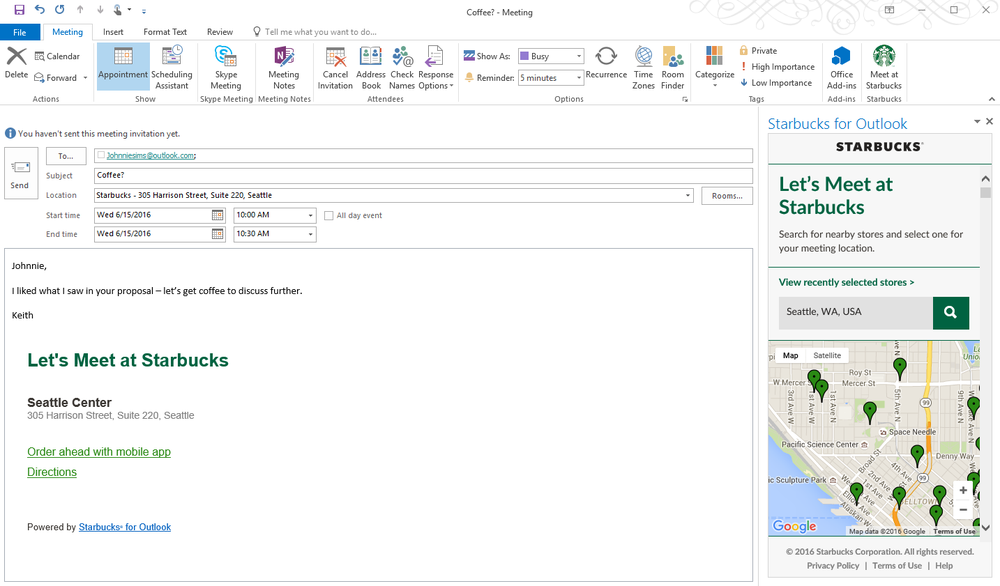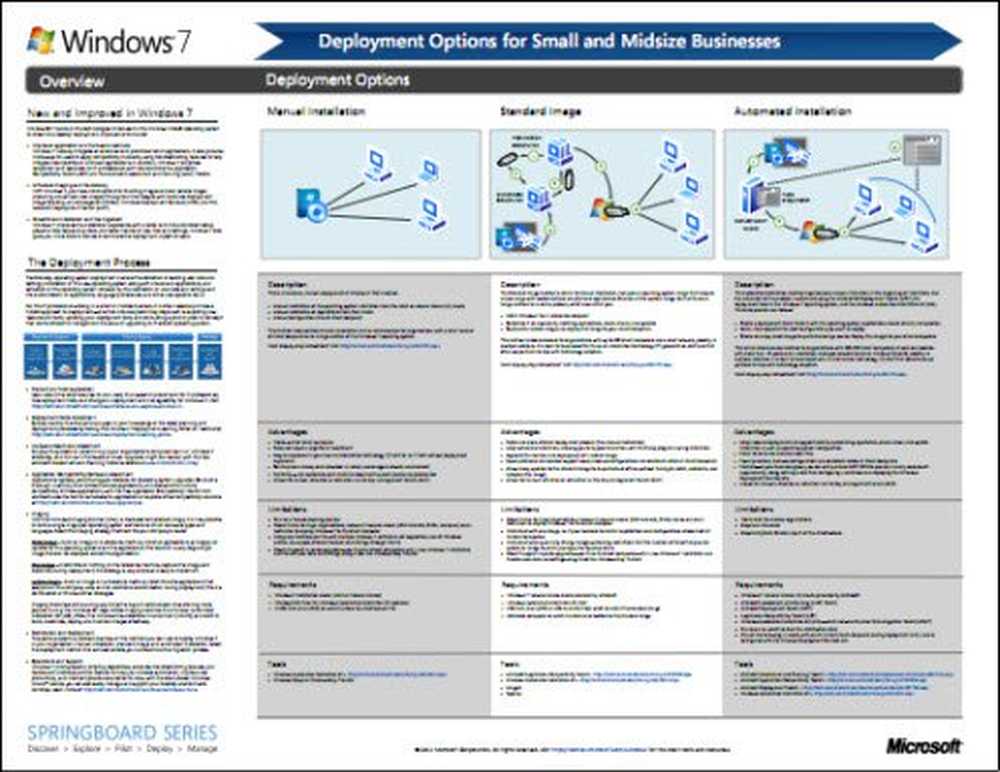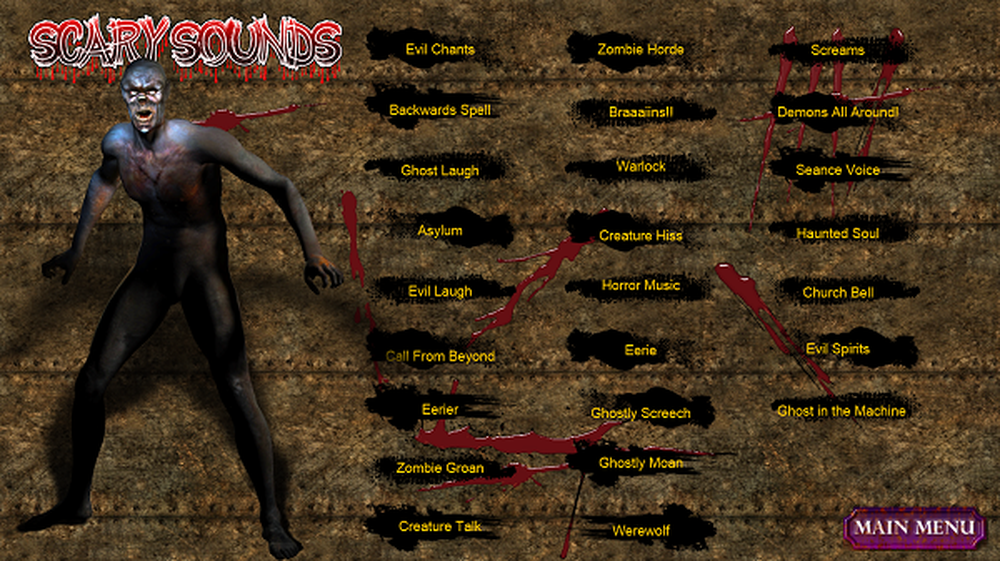Descarga Recovery Image para dispositivos Surface
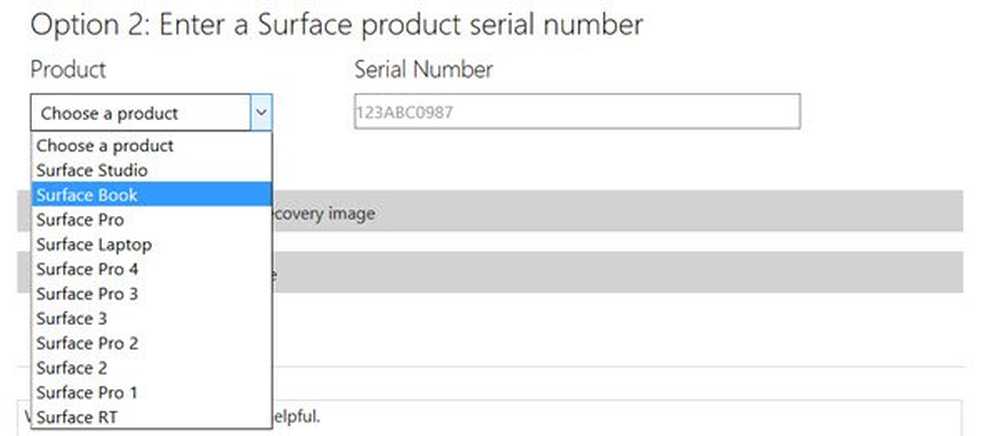
Microsoft Surface viene con opciones de recuperación de Windows que le permiten actualizar o restablecer el dispositivo Surface a su condición de fábrica. Si tiene algún problema mientras utiliza Surface, debe intentar usar estas herramientas de recuperación integradas. Pero si estas opciones fallan y no le ayudan, o si no puede acceder a las herramientas de recuperación por alguna razón, puede descargar el archivo oficial. Imagen de recuperación de superficie de Microsoft. Las imágenes de recuperación están disponibles para Surface Studio, Surface Book, Surface Pro 4, Surface Pro 3, Surface 3, Surface Pro 2, Surface 2, Surface Pro, Surface RT, Surface Book 2 y Surface Go.
Imagen de recuperación para superficie
Antes de descargar la imagen de recuperación de superficie, mantenga una unidad USB lista. Los usuarios de Surface RT y Surface pueden necesitar un USB de 8 GB, mientras que los usuarios de Surface Pro deben asegurarse de que su USB sea de al menos 16 GB.
Siga estos pasos para descargar la imagen de recuperación para su dispositivo Surface.
1] Inicia sesión con tu cuenta de Microsoft. Visita el enlace mencionado al final de este post..
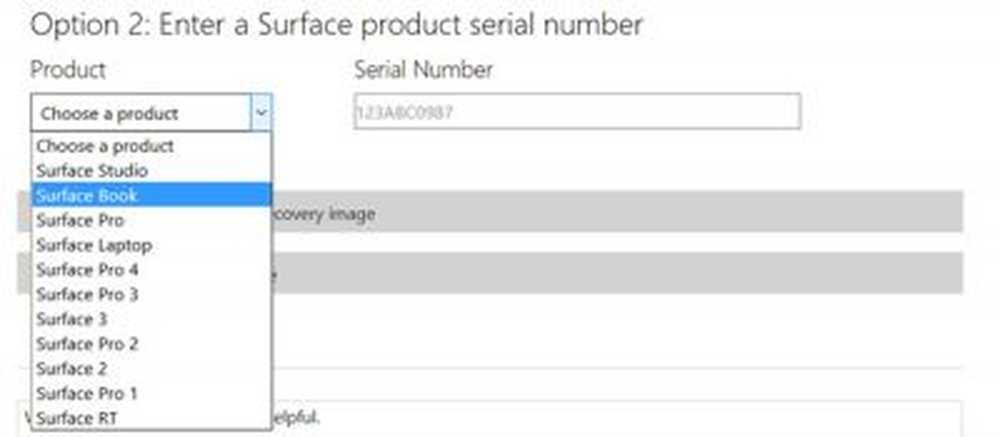
A continuación, seleccione el producto Surface para el que desea descargar las imágenes recuperadas.
2] Introduzca el número de serie de su dispositivo Surface. Lo encontrarás en la parte posterior de tu Surface, levanta el soporte para verlo..
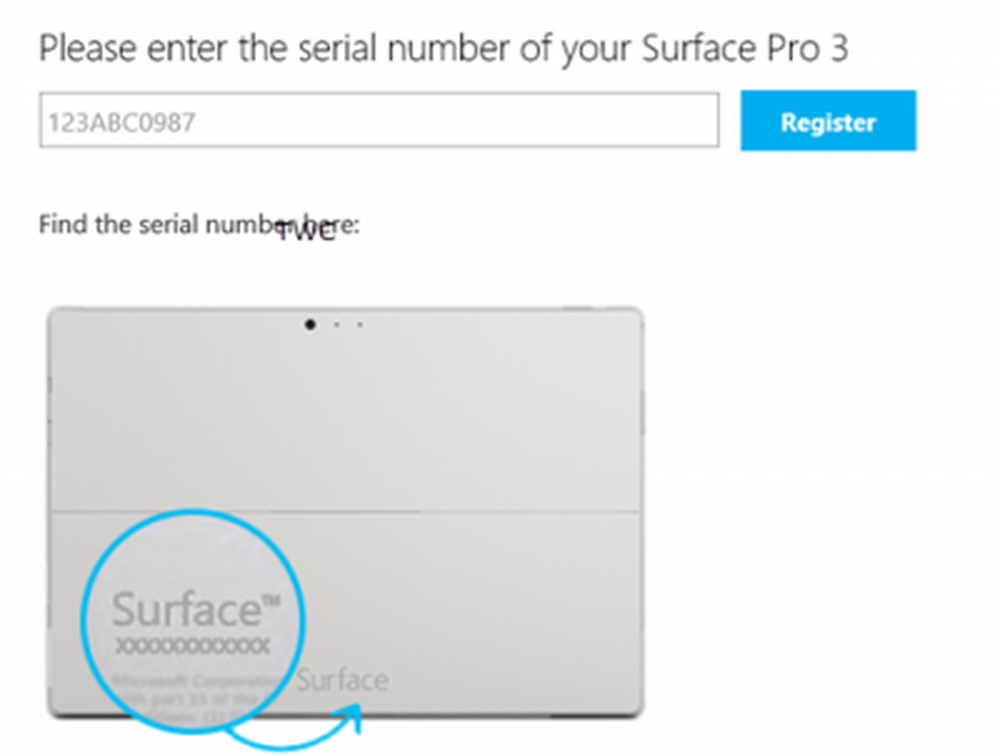
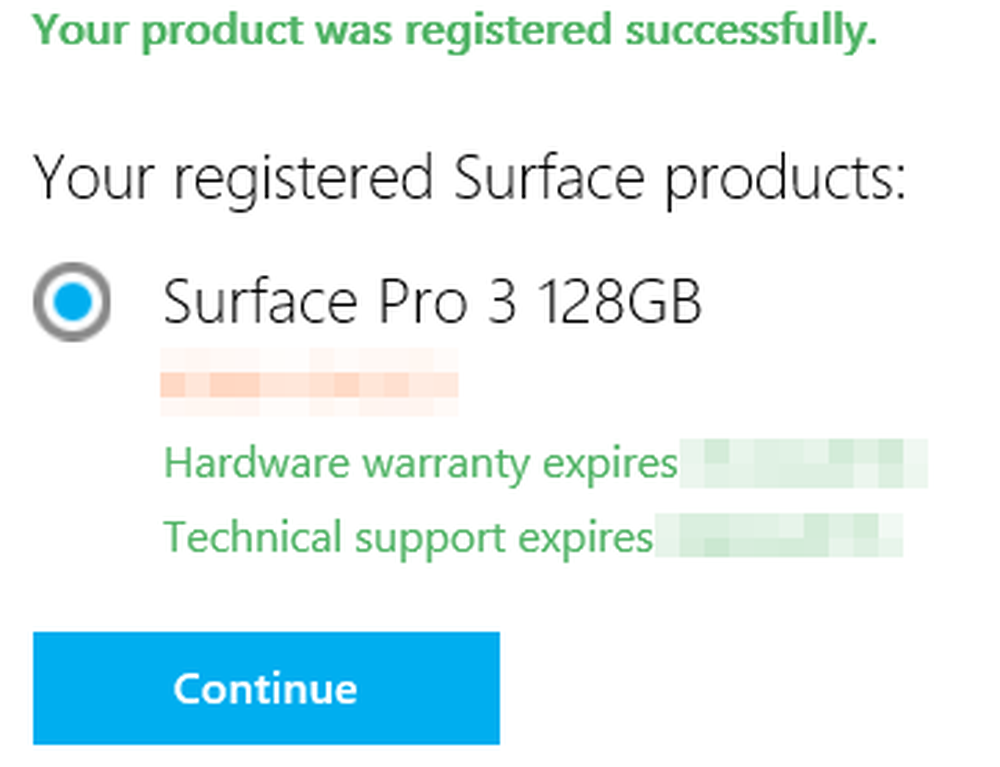
4] Una vez que haga esto, se le mostrará el enlace de descarga de su Surface. Descarga la imagen de recuperación de la superficie. El tamaño de la imagen de mi dispositivo era de poco más de 6 MB, pero la descarga demoró mucho tiempo..
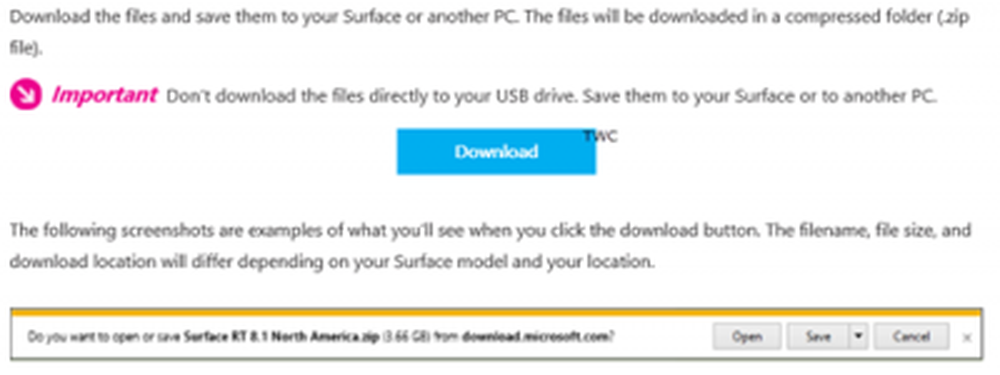
5] Crea la unidad de recuperación para Surface. Puede crear la unidad de recuperación para Surface utilizando una Surface o cualquier computadora con Windows. La creación de la unidad de recuperación borrará todo lo que esté presente en su unidad USB. Así que asegúrese de transferir los datos de su unidad USB a otro dispositivo de almacenamiento antes de usarlos para crear una unidad de recuperación Surface USB.
Una vez que haya hecho esto, abra el Explorador de archivos, haga clic con el botón derecho en la unidad USB y elija Formatear. Seleccione FAT32 como sistema de archivos e ingrese una etiqueta de Volumen para nombrar la unidad USB, por ejemplo, Recuperación de la superficie y haga clic en Iniciar. Una vez que se complete este proceso, arrastre los archivos de imagen de recuperación descargados de la carpeta comprimida a la unidad USB.
Ahora puede usar la unidad USB de recuperación para actualizar o restablecer Microsoft Surface.
Descarga de la imagen de recuperación de la superficie
Visite Microsoft.com para comenzar.
Ahora lee: Crear Surface Book y Surface Pro 4 Recovery Drive.